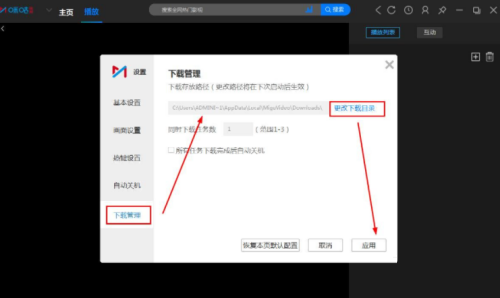咪咕视频是一个提供观看电视剧、电影、综艺节目等各类视频的互联网平台。当我们在咪咕视频PC端下载视频时,默认的下载目录是在系统盘里,而有些用户不希望占用系统盘的空间,或者希望将下载好的视频保存在自己指定的文件夹内。
那么,下面就为大家详细介绍一下如何更改咪咕视频PC端的下载目录。
首先,在桌面上找到咪咕视频应用图标并双击打开,进入咪咕视频首页。接着,点击左上角的小图标,会弹出一个选项框,然后在选项框中点击“设置”按钮。
在弹出的设置页面中,可以看到许多选项,找到其中的“下载管理”选项,再点击“更改下载目录”按钮。此时会弹出一个窗口,里面显示有当前的默认保存路径以及选择文件夹的按钮。
接下来,只需要点击“选择文件夹”按钮,然后在弹出的窗口中选择你想要保存下载视频的文件夹即可。最后,点击“应用”按钮进行保存,这样就成功更改了咪咕视频PC端下载视频的保存路径。如果需要再次修改,只需重新按照以上步骤操作即可。
总之,以上就是咪咕视频PC端更改下载目录的详细步骤。希望本文对大家有所帮助,并希望小伙伴们在使用咪咕视频时都能够方便快捷地下载自己喜欢的视频内容。